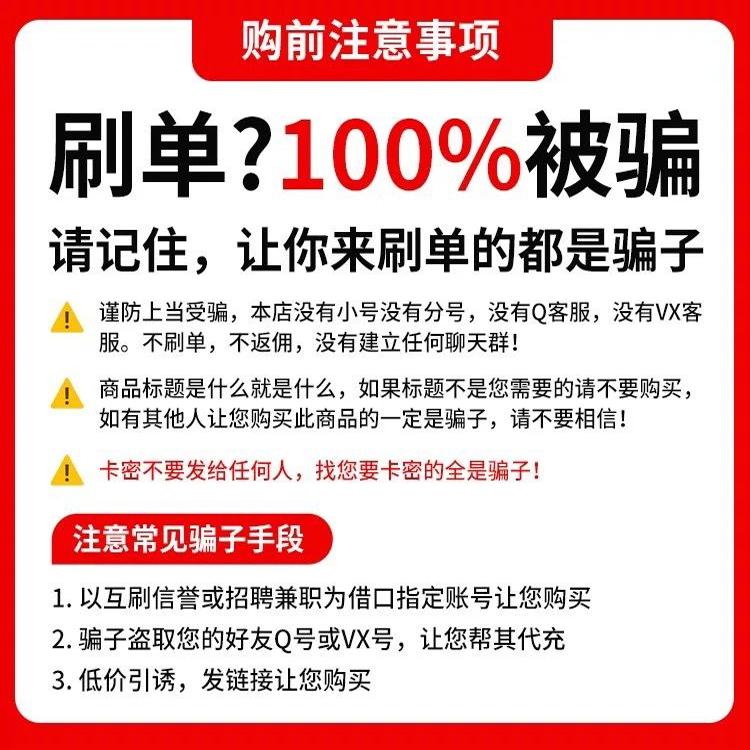
你是不是也遇到过Outlook 2019提示“密码错误”或者“需要更改密码”的情况?别慌,本文将为你详细讲解如何在Outlook 2019中轻松更改密码,解决账号登录难题。无论你是企业邮箱还是个人邮箱用户,都能找到适合你的操作方法,让你的办公效率不再被密码拖后腿!
作为一名经常使用Office 365和Outlook的职场人,我深知密码问题带来的困扰。尤其是当系统突然提示“需要更改密码”时,那种手忙脚乱的感觉简直让人抓狂。今天,我就来给大家分享一份超实用的Outlook 2019更改密码指南,帮你轻松搞定这个“小麻烦”。
一、Outlook 2019密码错误?先确认几个关键点当你在使用Outlook 2019时,如果收到“密码错误”或“需要更改密码”的提示,首先不要慌张,这可能是以下几个原因造成的:
1.
你可能已经很久没有更改过密码,系统自动要求更新;
2.
你可能误输入了密码,或者键盘布局有误;
3.
你可能在其他设备上修改了密码,但未同步到Outlook;
4.
你的邮箱服务商(如Office 365)强制要求更改密码。
这时候,最直接的办法就是进入邮箱官网,手动更改密码,然后再重新登录Outlook 2019。不过,如果你不想每次都去网页操作,下面的方法会让你省心不少。
二、Outlook 2019更改密码的三种方式接下来,我将为大家介绍三种在Outlook 2019中更改密码的方式,涵盖不同场景下的需求。
1. 通过Outlook客户端直接更改密码
如果你使用的是Office 365账户,可以在Outlook 2019中直接更改密码。步骤如下:
- 打开Outlook 2019;
- 点击顶部菜单栏的“文件”;
- 选择“账户”;
- 在“账户信息”中点击“更改密码”;
- 按照提示完成密码修改。
2. 通过Windows凭据管理器更改密码
有时候,Outlook 2019会保存旧密码,导致无法登录。这时你可以通过Windows的“凭据管理器”来更新密码:
- 打开“控制面板”;
- 进入“用户账户”;
- 选择“凭据管理器”;
- 找到你的邮箱账户,点击“编辑”并更新密码。
3. 通过邮箱官网更改密码
对于企业邮箱或部分邮箱服务商,Outlook 2019可能不支持直接更改密码,这时候你需要登录邮箱官网进行操作。例如,Office 365用户可以访问https://outlook.office.com/,然后在“账户设置”中更改密码。
虽然更改密码看似简单,但在实际操作中还是会遇到一些小问题。以下是一些常见的问题及解决办法:
Q:更改密码后,Outlook 2019仍然提示密码错误?
A:这种情况通常是因为缓存了旧密码。你可以尝试重启Outlook 2019,或者通过“凭据管理器”清除旧密码。
Q:为什么我的密码不符合要求?
A:大多数邮箱服务商都有密码复杂度要求,比如包含大小写字母、数字和特殊字符。建议你按照提示设置一个强密码。
Q:如何防止再次被系统要求更改密码?
A:定期更换密码是安全的好习惯,但如果不想频繁更改,可以联系管理员调整密码策略。
总之,Outlook 2019更改密码并不是什么难事,只要掌握正确的方法,就能轻松应对各种密码问题。希望这篇文章能帮你节省时间,提升工作效率,再也不用因为密码而烦恼!
2025-09-20 21:01:26
2025-09-20 21:01:24
2025-09-20 21:01:19
2025-09-20 21:01:18
2025-09-20 21:01:17